
Compact OS es la nueva versión de Microsoft para el manejo de restablecimientos de fábrica. Disminuye el tamaño del sistema operativo mediante una combinación de compresión. ¿Cómo funciona la compresión de archivos? ¿Cómo funciona la compresión de archivos? La compresión de archivos es la base de cómo funciona la web moderna, podría argumentarse, porque nos permite compartir archivos que de otra manera tardarían demasiado en transferirse. pero como funciona? Lea más y trucos de software. También reduce la huella de las aplicaciones de Windows.
Si tiene Windows 10, puede usar el sistema operativo compacto. Activar o desactivar el sistema operativo compacto también es fácil. Y no debería tener ningún impacto en el rendimiento de su computadora.
¿Para qué es el sistema operativo compacto?
Las computadoras con grandes cantidades de almacenamiento no necesitan un sistema operativo compacto. Es más adecuado para módulos eMMC de 16 GB, 32 GB y 64 GB o dispositivos de almacenamiento de estado sólido (SSD) más pequeños conectados a SATA. La implementación del sistema operativo compacto libera alrededor de 1, 5 GB (sistemas de 32 bits) o 2, 6 GB (64 bits) de espacio en el disco duro (¿tiene Windows de 64 bits? 4 formas fáciles de saber si se encuentra en una versión de 64 bits de Windows 4 Formas fáciles de saber si tiene una versión de Windows de 64 bits ¿Está utilizando un procesador que admite un sistema operativo de 64 bits y está ejecutando un sistema operativo de 64 bits? El promedio de encendido y apagado Los usuarios de PC probablemente no conozcan las respuestas a estas preguntas, aunque deberían ... Leer más) y mata la partición de recuperación.
La mayor mejora de almacenamiento potencial es la eliminación de la partición de recuperación. Nominalmente, la recuperación ocupa alrededor de 4 GB de espacio. Pero muchos fabricantes de laptops incluyen una partición de recuperación propia, cargada con bloatware, en cuyo caso la recuperación puede crear una huella mucho más grande.
Por ejemplo, en mi Dell XPS 13 Dell XPS 13 2015 Revisión y sorteo Dell XPS 13 2015 Revisión y sorteo XPS representa el pináculo del diseño de portátiles en 2015, y es la mejor inversión por su inversión en cualquier computadora portátil que hayamos visto en el rango de precio de $ 800. Lea más, la partición de recuperación tiene un tamaño de alrededor de 7.3 GB. Después de habilitar el sistema operativo compacto, el tamaño total de Windows 10 es de aproximadamente 9 GB para la versión de 32 bits y 11 GB para la versión de 64 bits (¿qué es de 64 y 32 bits?), Lo que hace que Windows sea completamente utilizable. en unidades tan pequeñas como 16 GB.
El sistema operativo compacto cambia todo eso haciendo que incluso se pueda usar un módulo eMMC de 16 GB. La compensación es que el sistema operativo requiere más sobrecarga siempre que se basa en los archivos del sistema. Pero el impacto es casi insignificante. Por cierto, puede actualizar la mayoría de las instalaciones de 32 bits de Windows 10 Cómo actualizar de 32 bits a 64 bits en Windows 10 Cómo actualizar de 32 bits a 64 bits en Windows 10 ¿Su instalación de Windows 10 está limitada a 3.75 GB de RAM porque es la versión de 32 bits? Le mostramos cómo actualizar a 64 bits, para que finalmente pueda disfrutar de funciones y rendimiento avanzados. Lea más a la versión de 64 bits de forma gratuita.
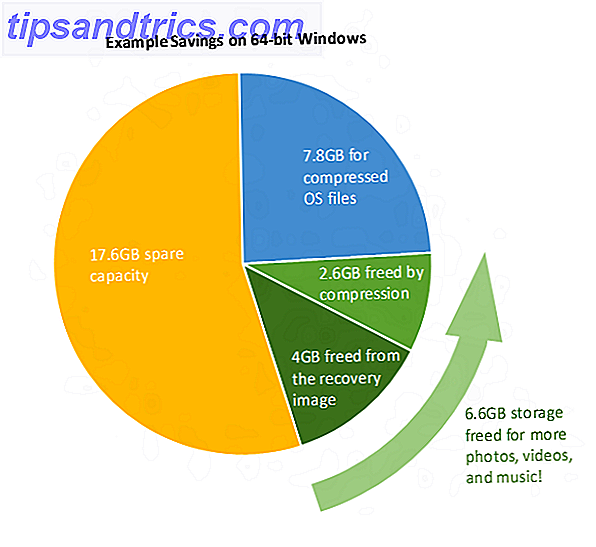
Una ventaja no obvia del sistema operativo compacto es su impacto en la seguridad: al realizar una actualización o restauración, el sistema operativo compacto ya no restaura los archivos de la partición de recuperación. En su lugar, carga archivos parcheados desde el directorio Windows \ WinSxS. Los usuarios ya no necesitarán descargar gigabytes de datos luego de un reinicio. Para aquellos que revenden un sistema, ahorra mucho tiempo.
Aquí le mostramos cómo comenzar con el sistema operativo compacto
Primero, abra un símbolo del sistema elevado escribiendo CMD en la Búsqueda de Windows y luego haciendo clic derecho en Símbolo del sistema . Desde el menú contextual, seleccione Ejecutar como administrador .
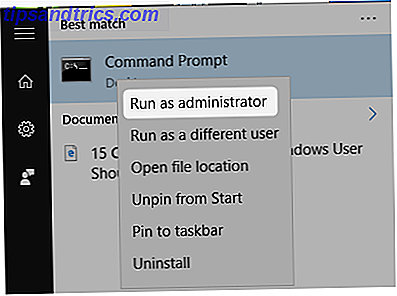
Si no queda mucho espacio en el disco duro, el sistema operativo compacto ya podría estar encendido. Para averiguarlo, escriba el comando (Windows no es específico de un caso):
Compact / CompactOS: consulta
Si la respuesta indica que el sistema está en estado Compacto, entonces está ejecutando el sistema operativo compacto.
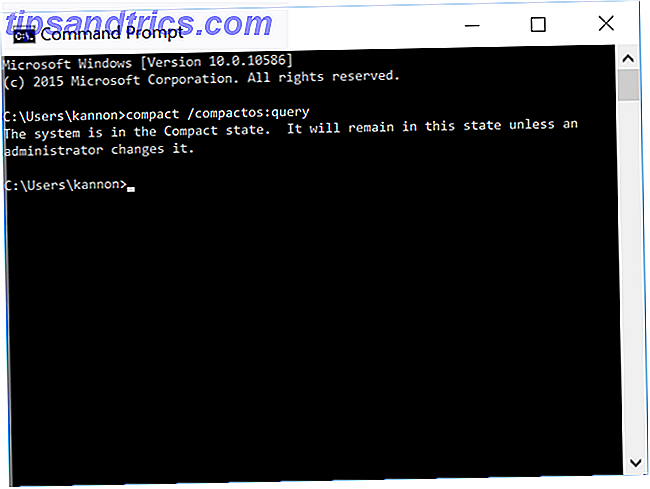
Para activar el sistema operativo compacto, escriba el siguiente comando en un símbolo del sistema elevado:
Compacto / CompactOS: siempre
La compresión demora alrededor de cinco minutos en mi Dell XPS 13. No apague su computadora mientras Windows comprime sus archivos del sistema.
Para desactivar el SO compacto, escriba el siguiente comando en un símbolo del sistema elevado:
Compact / CompactOS: nunca
El encendido del sistema operativo compacto requiere alrededor de cinco minutos para completarse. No apague su computadora mientras Windows descomprime sus archivos del sistema.
Posibles riesgos del sistema operativo compacto
Pérdida de potencia : el mayor riesgo potencial es que sufra una pérdida repentina de energía al comprimir o descomprimir el directorio Windows \ WinSxS. Si esto ocurre, podría hacer que el sistema no sea arrancable e incluso irrecuperable. Windows puede emplear algunos dispositivos de seguridad que brindan protección, pero la mejor opción es realizar una copia de seguridad completa. 5 Datos básicos de respaldo que todo usuario de Windows debe saber 5 Datos básicos de respaldo que todo usuario de Windows debe saber Nunca nos cansamos de recordarle hacer copias de seguridad y conservar sus datos seguro. Si se pregunta qué, con qué frecuencia y dónde debe hacer una copia de seguridad de sus archivos, tenemos respuestas directas. Lea más antes de comenzar el proceso.
Pérdida de rendimiento : la segunda preocupación más importante es que el sistema operativo ahora requiere una pequeña cantidad de RAM cuando accede a los archivos del sistema.
¿Cuánto de una pérdida de rendimiento?
El SO compacto solo debería afectar el rendimiento cuando la computadora lee o escribe en los archivos de su sistema o en las aplicaciones de Windows. En este sentido, las aplicaciones deberían lanzarse más lentamente. Sin embargo, en mi experiencia, la diferencia es completamente insignificante. Las aplicaciones se sienten igual de receptivas cuando se comprimen que cuando no están comprimidas.
Para demostrar que el sistema operativo compacto no extrae mucho de la potencia de procesamiento de la computadora, comparé mi Dell XPS 13, edición Broadwell, utilizando PC Mark 8 (5 programas de referencia gratuitos Los 10 mejores programas de referencia gratuitos para Windows Los 10 mejores programas de referencia gratuitos para Windows Un punto de referencia produce una instantánea del rendimiento de su PC. Puede ayudarlo a solucionar problemas de componentes, comparar configuraciones y decidir sobre actualizaciones de hardware. Lea más, antes y después de habilitar el sistema operativo compacto. PC Mark 8 no es en absoluto una solución ideal, pero sus resultados sugieren que el sistema operativo compacto no afecta mucho al rendimiento (o incluso a nada).
Los resultados de PC Mark 8 indican (quizás erróneamente) que mi computadora portátil funciona más rápido con Compact OS habilitado. Ejecuté el punto de referencia varias veces y seguí experimentando puntajes de referencia más altos con compresión habilitada.
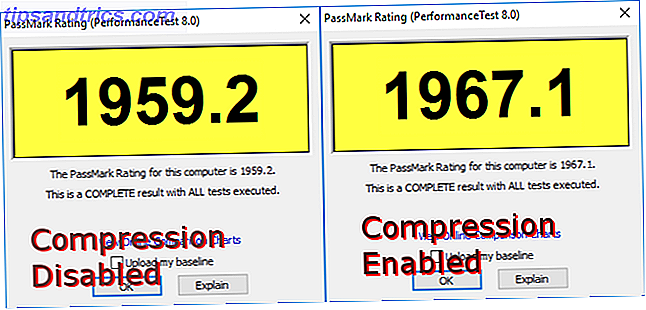
¿Vale la pena el sistema operativo compacto?
Para aquellos de ustedes que quieren entre 1.5 y 2.6 GB de espacio libre (más la eliminación de la recuperación de 4 GB), el sistema operativo compacto lo vale. Existe cierta preocupación de que pueda reducir la funcionalidad en sistemas con cantidades limitadas de RAM, pero en 4 GB, no noté pérdida de rendimiento en absoluto.
En el lado negativo, Windows no puede eliminar la partición de recuperación Cómo restaurar una partición de recuperación eliminada en Windows 8 Cómo restaurar una partición de recuperación eliminada en Windows 8 En ese momento, ese espacio de almacenamiento adicional debe haber sido muy tentador. Pero ahora necesitas una partición de recuperación. Le mostraremos cómo restaurarlo. Lee mas . En mi computadora portátil, la recuperación aún reside en el disco duro, aunque ya no es funcional. La recuperación difunta ocupa 7.3 GB de espacio y requiere un software de terceros para eliminarla (como EaseUS Administre sus particiones de disco duro como un profesional con EaseUS Partition Master [Windows] Administre sus particiones de disco duro como un profesional con EaseUS Partition Master [Windows ] Cuando le preguntas a un grupo de técnicos acerca de los administradores de particiones de disco, mucha gente estará de acuerdo en que EaseUS Partition Master es la mejor herramienta para el trabajo. ¿Por qué? Porque ofrece muchas funciones excelentes, pero sigue siendo fácil ... Leer más, Asistente de partición AOMEI o Macrium Reflect Free). Tenga mucho cuidado si elimina la recuperación y asegúrese de crear una copia de seguridad Cómo crear una imagen ISO de su sistema Windows Cómo crear una imagen ISO de su sistema Windows Necesita una forma rápida y fácil de hacer copias de seguridad y restaurar Windows sin depender de la copia de seguridad herramientas o la nube? Es hora de aprender cómo hacer una imagen ISO de su PC con Windows. Lea más antes de dar el paso.
¿Alguien más ha experimentado con el sistema operativo compacto? ¿Cuáles fueron tus resultados?

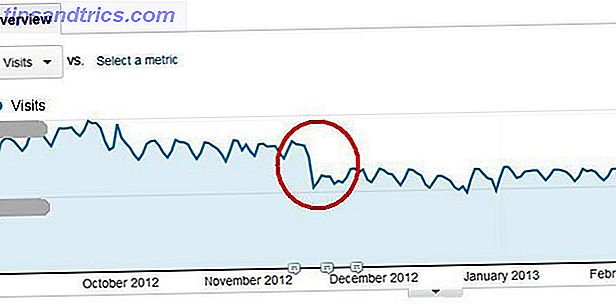

![La última tecnología que todo el mundo está buscando [Tendencias de búsqueda]](https://www.tipsandtrics.com/img/internet/438/latest-tech-that-everyone-is-searching.jpg)